Với những ai thường xuyên sử dụng Google Photos để lưu trữ ảnh, thì bài viết dưới đây nói về cách sử dụng Google Lens trong Google Photos giúp các bạn có thể chỉnh sửa những bức ảnh đẹp của mình trên điện thoại nhanh chóng và tiện lợi.
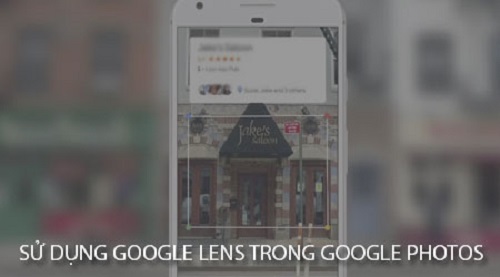
Nội dung bài viết
Hướng dẫn cách sử dụng Google Lens trong Google Photos
1. Cách cài Google Lens trong Google Photos
- Để cài Google Lens trong Google Photos các bạn cần phải đã Root Android của mình.
- Thiết bị của bạn đã được cài đặt TWRP.
- Thiết bị Android của bạn cần phải sử dụng Android 6.0 trở lên.
- Phương pháp này không hoàn toàn trang bị Google Lens cho Camera, mà chỉ cung cấp khả năng tìm kiếm dữ liệu về bức ảnh sẵn có trên thiết bị của bạn.
Bước 1: Các bạn thực hiện tải công cụ Google Lens về thiết bị. (Lưu ý: Các bạn nên tải file cài đặt này trực tiếp trên bộ nhớ thiết bị Android).
Bước 2: Sau khi tải về thành công, các bạn sẽ đưa thiết bị của mình về chế độ Recovery Mode trên Android như hình dưới.

– Tại đây các bạn sẽ lần lượt lựa chọn mục Install, và lựa chọn file Google Lens đã được tải về thiết bị trước đó. Và xác nhận cài đặt bộ cài này bằng cách vuốt dòng Swipe to confirm Flash từ trái qua phải.
Bước 3: Hệ thống sẽ ngay lập tức tiến hành cài đặt dữ liệu công cụ Google Lens lên trên điện thoại Android, quá trình này sẽ diễn ra trong ít phút.
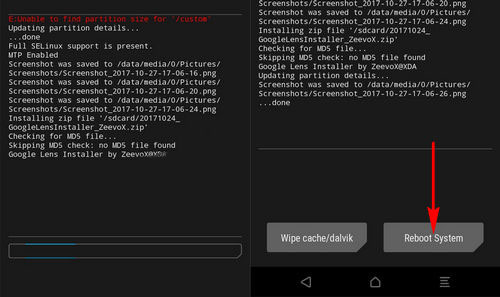
– Khi quá trình này hoàn tất, các bạn ấn chọn mục Reboot System để khởi động thiết bị Android cũng như tìm hiểu cách sử dụng Google Lens trong Google Photos.
2. Cách sử dụng Google Lens trong Google Photos
Bước 1: Các bạn truy cập vào ứng dụng Google Photos sau khi đã khởi động thiết bị hoàn tất, tại giao diện ứng dụng, các bạn sẽ lựa chọn một tấm hình bất kỳ như hình dưới.
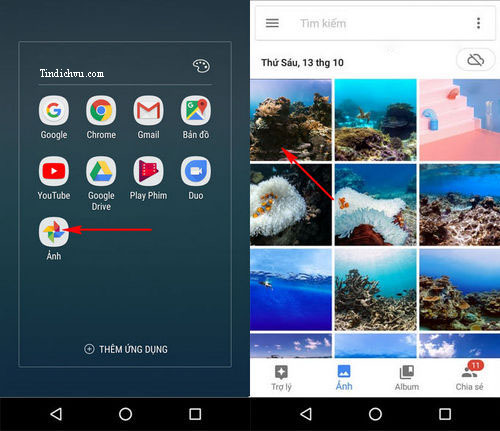
Bước 2: Khi hệ thống chuyển các bạn sang giao diện thông tin bức ảnh, các bạn sẽ thấy biểu tượng Google Lens, ấn chọn vào biểu tượng này.
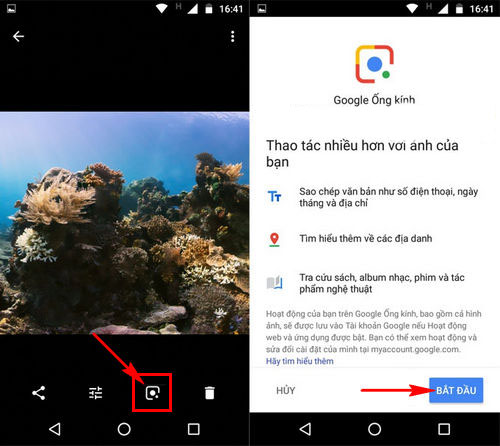
– Một thông báo sẽ bắt đầu xuất hiện với việc làm quen với Google Lens như hình trên. Ấn chọn Bắt đầu.
Bước 3: Ngay lập tức hệ thống sẽ tìm kiếm về dữ liệu bức ảnh mà các bạn vừa lựa chọn, và đây là cách sử dụng Google Lens trong Google Photos mà bạn có thể thực hiện hiện nay.
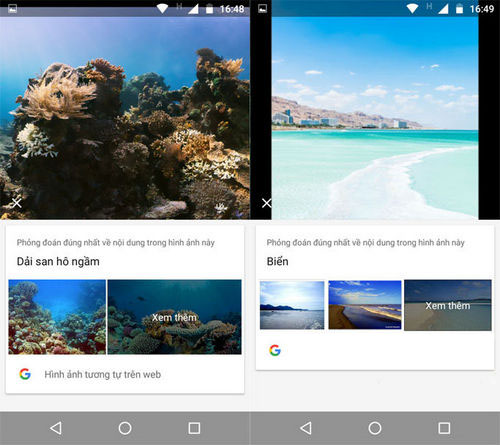
Như vậy, các bạn đã vừa đi tìm hiểu về cách sử dụng Google Lens trong Google Photos, đang được nhiều người quan tâm. Tuy rằng hiện nay việc sử dụng tính năng này vẫn chỉ áp dụng cho các thiết bị Android đã Root, nhưng ngay khi có thông tin mới nhất về việc sử dụng Google Lens, chúng tôi sẽ nhanh chóng cập nhật và gửi tới các bạn sớm nhất.
>>> Đừng bỏ lỡ: Cách sử dụng tính năng giải phóng bộ nhớ trên Google Photos
Chúc các bạn thực hiện thành công nhé!






